|
小编今天要给大家分享的教程内容呢,就是一种剪辑功能,名称叫做是节拍跳动剪辑。如果你们在剪辑了很多小视频之后,要把它们都合并在一起,然而合并后的视频有点长,又不想要再继续剪辑视频了,那么已经剪辑下来的视频,就可以用节拍跳动剪辑的功能,来剪辑视频,缩短整个视频时长。如果你不知道怎么才能把视频剪辑的好,那就可以试一下这个节拍跳动剪辑功能哟。[音乐电子相册制作软件 旧照片效果 rar压缩包怎么绕过密码]
此教程方案用到的工具下载:http://www.leawo.cn/ND_upload.php?do=info&id=5437 双击运行软件,在初始界面中可以选择进入“全功能模式”,尺寸的话选择“16:9”。软件有很多的功能:照片制作视频、视频打马赛克、视频怎么合并在一起等等,软件功能太强大了。  接着进入到软件的编辑界面里,看到左上方处有个导入按钮,点击“导入”按钮,在弹出的打开窗口中,找到存放在电脑中的需要编辑的视频,选中视频后接着就点击“打开”  视频就已经添加到【媒体】库中了,需要编辑视频,要右键点击视频,选择里面的“剪辑”,然后视频就会自动添加到了影片轨中。  重要的步骤:要给整段视频添加节拍跳动剪辑功能了,先选中影片轨里的视频,然后点击“威力工具”进入到威力工具界面,在右侧的选项栏中选择“节拍跳动剪辑”,然后勾选上“于短片上执行节拍跳动剪辑”。接着在“跳接时间长度”下调整选择秒数,“连续播放时间”下调整选择秒数。调整这两个会直接影响到视频的效果,所以可以来回调整下,选择最适合的时间。点击“确定”保存设置。 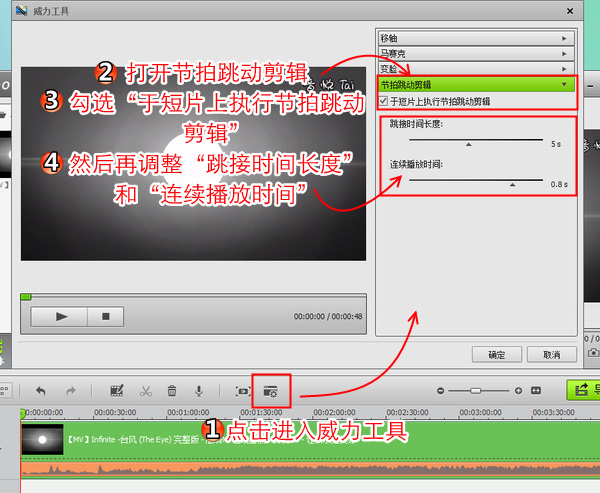 小编原本添加的视频时间有四分多钟,选择了节拍跳动剪辑之后,视频缩短到了1分多钟。而且你要注意剪辑后的视频是没有声音的哦,因为是剪辑了,如果有声音的话也会变得很奇怪的。 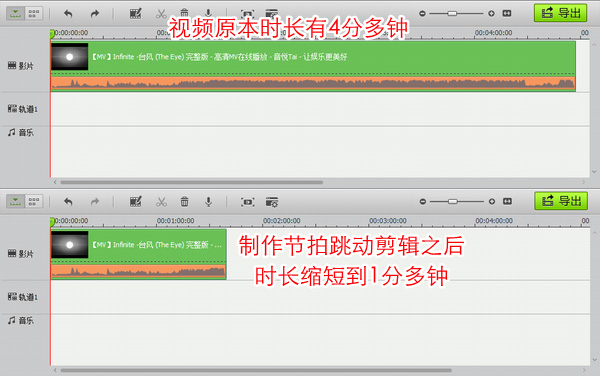 如果说你不想要整段视频都进行剪辑的话,那么可以先把需要的部分,单独分割下来,拖动进度条到需要分割的地方,然后再按“分割”工具,被分割出来的视频片段,就可以点击“威力工具”进入到威力工具界面,在右侧的选项栏中选择“节拍跳动剪辑”,然后勾选上“于短片上执行节拍跳动剪辑”。 接着在“跳接时间长度”下调整选择秒数,“连续播放时间”下调整选择秒数。调整这两个会直接影响到视频的效果,所以可以来回调整下,选择最适合的时间。点击“确定”保存设置。  还有顺便讲一下,视频快进的操作。首先先选中视频,接着点击“编辑”按钮,在上方的编辑界面中,有一栏是调整播放速度的,只要在里面调整播放速度的数字,正常的是数字1,加快的话是1.5和2。 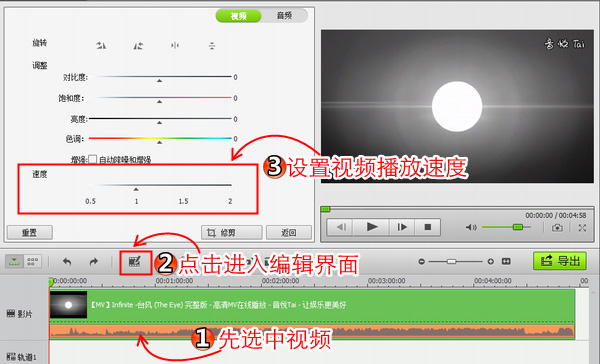 最后就可以在软件主界面中,点击绿色的“导出”按钮,接着就会弹出输出界面了,进入到“格式”界面,然后在配置文件中选择下视频输出的格式,一般选择MP4。在名称里可以给视频命名,接着在保存到点击“浏览”在里面设置视频保存路径,最后点击“导出”按钮,开始保存视频。 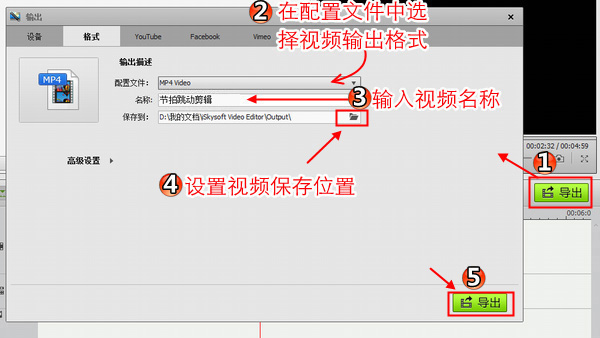 点击导出之后,就会弹出正在导出视频的窗口,等待视频转换到100%之后,视频就转换完成导出成功了!可以选择“查找目标”或“关闭”窗口。在电脑上再播放下导出后的视频。 要叮嘱一下,如果大家在跟着教程操作时,遇到什么问题,记得联系狸窝客服QQ41442901。如果你的系统是win8/win10的话,下载了软件之后记得设置兼容,如果不会的话请看:http://www.leawo.cn/space-4240171-do-thread-id-72366.html【居然有这么新奇的网站,长见识了。打酱油收获大啊。】 ^随意打赏-让你好运常伴随^-^ |

